Trong quá trình dùng Zalo, nhiều người dùng sẽ cần dùng thêm lớp bảo mật nâng cao nhằm tránh việc mất cắp hay truy cập trái phép tài khoản. Bài viết dưới đây sẽ hướng dẫn các bạn cách bật chức năng xác thực 2 yếu tố trên Zalo với vài thao tác đơn giản.
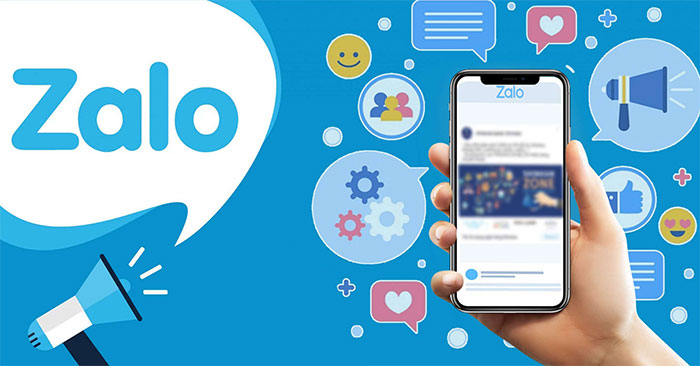
Tải Zalo Android Tải Zalo iOS
Hướng dẫn cách bật chức năng xác thực 2 yếu tố trên Zalo
Lưu ý: Trước khi tiến hành bật chức năng này, các bạn sẽ cần cập nhật (Update) ứng dụng Zalo lên phiên bản mới nhất, ở phiên bản Zalo cũ sẽ không hỗ trợ chức năng này.
Để bật chức năng xác thực 2 yếu tố trên Zalo, đầu tiên các bạn cần đăng nhập vào app Zalo trên điện thoại. Ở giao diện chính, nhấn chọn vào nút Cá nhân ở góc phải màn hình sau đó chọn tiếp vào nút lắp đặt hình bánh răng ở góc trên bên phải.
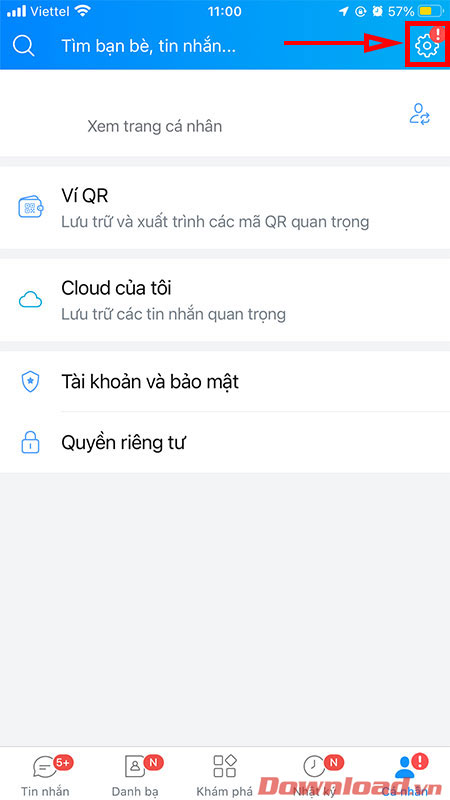
Ở màn hình lắp đặt hiện ra, các bạn nhấn chọn vào phần Tài khoản và bảo mật.
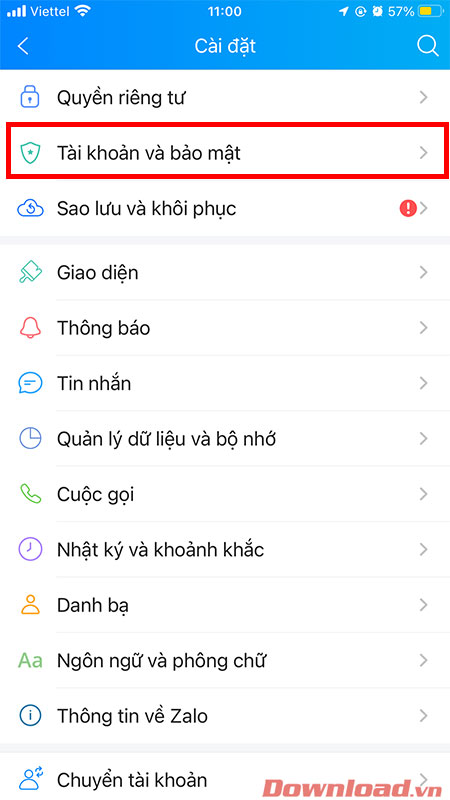
Trong menu Tài khoản và bảo mật các bạn gạt nút Xác thực 2 lớp sang vị trí bật. Khi bật chức năng này, Zalo sẽ yêu cầu mã active khi tài khoản của người dùng đăng nhập trên thiết bị lạ, giúp bảo mật tài khoản cũng như tránh việc kẻ xấu truy cập trái phép vào tài khoản.
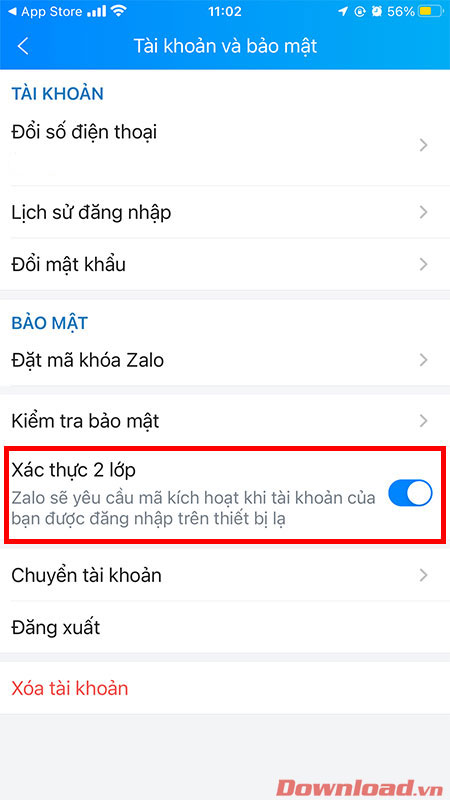
Nếu muốn tắt chức năng Xác thực 2 lớp, các bạn chỉ cần gạt nút Xác thực 2 lớp sang vị trí tắt. Lúc này cũng sẽ có một hộp thoại hiện ra để xác nhận việc tắt xác thực 2 lớp ở tài khoản zalo của bạn, hãy nhấn Đồng ý.
Trên đây là những bước để bật chức năng Xác thực 2 lớp trong Zalo của người dùng. Chúc các bạn làm thành công!
Trong quá trình dùng Zalo, nhiều người dùng sẽ cần dùng thêm lớp bảo mật nâng cao nhằm tránh việc mất cắp hay truy cập trái phép tài khoản. Bài viết dưới đây sẽ hướng dẫn các bạn cách bật chức năng xác thực 2 yếu tố trên Zalo với vài thao tác đơn giản.